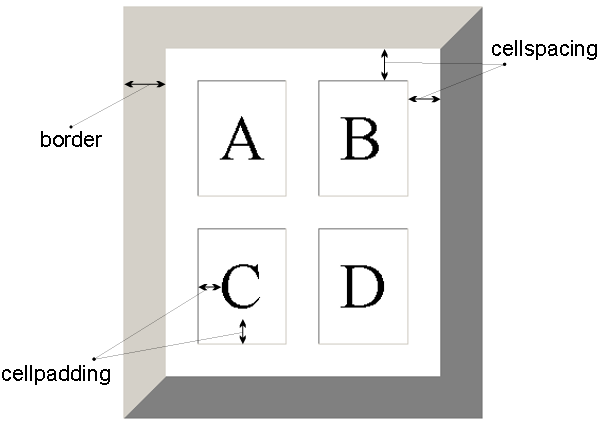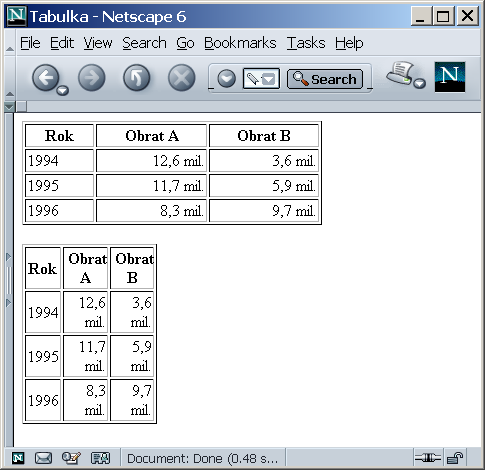Již jsme si řekli, že šířku rámečku okolo tabulky lze ovládat
pomocí atributu border. Mezi další užitečné
atributy patří cellpadding. Pomocí něj můžeme určit
vzdálenost obsahu buňky od okrajů buňky (opět v pixelech). Této
vlastnosti využijeme poměrně často, protože jinak jsou údaje
v tabulce příliš namačkány:
<table border="1" cellpadding="5"> <tr> <th>Rok</th> <th>Obrat A</th> <th>Obrat B</th> </tr> <tr> <td>1994</td> <td align="right">12,6 mil.</td> <td align="right">3,6 mil.</td> </tr> <tr> <td>1995</td> <td align="right">11,7 mil.</td> <td align="right">5,9 mil.</td> </tr> <tr> <td>1996</td> <td align="right">8,3 mil.</td> <td align="right">9,7 mil.</td> </tr> </table>
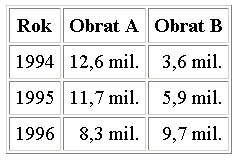
Atribut cellspacing naopak
zvětšuje mezeru mezi jednotlivými buňkami:
<table border="1" cellspacing="10"> <tr> <th>Rok</th> <th>Obrat A</th> <th>Obrat B</th> </tr> <tr> <td>1994</td> <td align="right">12,6 mil.</td> <td align="right">3,6 mil.</td> </tr> <tr> <td>1995</td> <td align="right">11,7 mil.</td> <td align="right">5,9 mil.</td> </tr> <tr> <td>1996</td> <td align="right">8,3 mil.</td> <td align="right">9,7 mil.</td> </tr> </table>
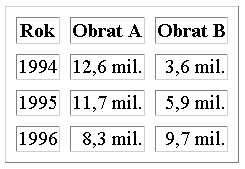
U tabulky lze určit požadovanou šířku pomocí atributu
width. Jeho hodnotou může být buď šířka
v pixelech nebo procento. V případě procenta se šířka
tabulky určí jako poměrná část šířky okna prohlížeče. Na
obrázku 21 – „Explicitní určení šířky tabulky“ si
můžeme prohlédnout naši tabulku nejprve s šířkou udanou absolutně
<table width="300"> a poté i se šířkou
zadanou relativně jako <table
width="30%">.
Tabulky lze obtékat textem podobně jako obrázky. Pokud
u tabulky použijeme atribut align s hodnotou left nebo right, bude tabulka umístěna vlevo (resp.
vpravo) a text stránky bude obtékat okolo ní. Použijeme-li
align="center", umístí se tabulka doprostřed
řádky.